作为广大windows用户常用的操作系统之一,win10系统以其丰富的功能和良好的用户体验赢得了众多用户的青睐。然而,随着使用时间的增长,不少用户发现自己的c盘(系统盘)空间逐渐减少,甚至出现了红色警告。那么,win10系统究竟为何会占用如此多的c盘内存?又有哪些有效的解决方法呢?本文将为您一一揭晓。
系统更新
win10系统会定期进行更新,包括安全补丁、功能改进等。这些更新文件在下载和安装过程中会占用大量磁盘空间,而更新完成后,部分临时文件可能仍保留在系统中,进一步加剧了c盘空间的紧张。
应用程序安装
用户安装的软件及其更新文件大多默认存放在c盘,尤其是大型软件和游戏,会显著增加c盘的负担。此外,应用程序在使用过程中产生的临时文件和缓存文件也会逐渐积累,占用c盘空间。
用户文件积累
用户的个人文件,如文档、图片、视频和音乐等,同样会占用c盘空间。如果缺乏妥善管理,这些文件很容易导致c盘空间紧张。
系统特性与设置
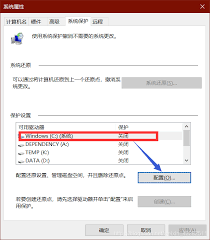
win10系统为了提高性能,会生成虚拟内存文件和休眠文件(hiberfil.sys)。这些文件也会占用一定空间,尤其是内存容量较大的情况下,休眠文件可能会达到数gb甚至十几gb。
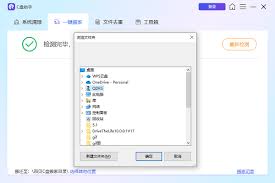
临时文件与缓存
上网浏览、下载文件及系统操作过程中会产生大量临时文件和缓存数据。这些文件虽然对系统运行有一定帮助,但长时间积累下来会占用大量c盘空间。
磁盘清理
利用win10系统自带的磁盘清理工具,可以轻松删除临时文件、系统缓存、旧的系统更新文件等无用数据。具体操作步骤为:按住“win+s键”,搜索“磁盘清理”,选择c盘,点击“清理系统文件”,然后勾选需要删除的文件进行清理。
卸载不必要的程序
定期清理不再使用的软件,可以有效减少c盘的负担。通过控制面板或windows应用商店卸载一些不常用的应用程序和软件,释放磁盘空间。
移动用户文件
将文档、图片等大型文件移动到其他驱动器或外部存储设备,可以显著释放c盘空间。同时,也可以修改软件的安装路径和临时解压文件存放位置,将其转移到非系统盘符。
调整系统设置
关闭不必要的系统特性,如休眠功能,可以减少hiberfil.sys文件的生成。同时,可以调整虚拟内存设置,将其移至其他盘符。此外,还可以开启存储感知功能,让系统自动清理不需要的文件。
使用第三方工具
一些第三方磁盘管理工具,如disk cleanup、ccleaner等,可以帮助用户更好地管理磁盘空间。这些工具通常具有更强大的清理功能和更直观的操作界面。
扩大c盘空间
如果c盘容量确实不足,且无法通过上述方法有效缓解,可以考虑使用专业的分区软件(如易我分区大师)来调整分区大小或合并分区,从而扩大c盘空间。但请注意,在进行分区操作前,务必备份好重要数据以防丢失。
win10系统占用c盘内存是一个动态变化的过程,受到系统版本、安装的软件、用户文件、系统更新及设置等多种因素的影响。作为用户,我们应该养成良好的数据管理习惯,定期清理无用文件,合理规划存储空间。只有这样,才能确保win10系统长期保持健康高效的运行状态,为我们提供更加流畅的使用体验。希望本文能为您提供有价值的参考和帮助!

在日常使用windows10系统的过程中,internetexplorer(ie)浏览器可能会出现假死的情况,即浏览器窗口看似仍在运行,但实际上无法响应用户的操作或加载网页内容。这种情况不仅影响工作效率,也降低了用户体验。本文将详细介绍如何识别和解决ie浏览器

在现代科技飞速发展的今天,视频录制已经成为了人们日常生活中不可或缺的一部分。无论是为了分享生活中的精彩瞬间,还是为了工作学习中的教学演示,高质量的屏幕录制工具都显得尤为重要。对于使用windows10系统的用户来说,系统自带的录屏功能无疑是一个方便快捷的选择。

在windows10系统中,`dhmachinesvc.exe`进程是一个与dell硬件相关的服务程序。该程序主要用于管理和优化dell设备上的硬件资源,确保系统的稳定运行和高效性能。然而,在某些情况下,用户可能会遇到该进程占用大量系统资源的问题,影响电脑的正
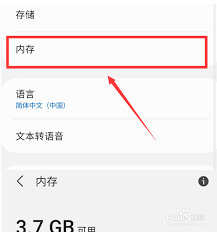
随着科技的发展,智能手机成为了我们生活中不可或缺的一部分。对于许多人来说,了解自己的设备性能是非常重要的。在众多品牌中,三星手机因其出色的性能和创新的功能受到了广大用户的喜爱。其中,了解你的三星手机内存大小是一个基本的需求,因为它直接关系到你手机的运行速度和存

在使用雷电模拟器的过程中,许多用户可能会遇到内存不足的问题。为了保证模拟器能够正常运行,合理地设置内存大小显得尤为重要。本文将为您详细介绍如何调整雷电模拟器中的内存设置。了解内存设置的重要性首先,我们需要明白为何要调整雷电模拟器的内存设置。每个应用程序在运行时

vivoz5作为一款备受欢迎的智能手机,自2019年发布以来,以其出色的性能和亲民的价格赢得了广泛的关注。其中,运行内存作为衡量手机性能的重要指标之一,更是用户关注的焦点。本文将从多个维度来探讨vivoz5的运行内存情况。vivoz5的运行内存配置vivoz5
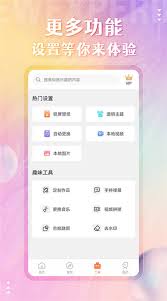
时间:2025/03/11

时间:2025/03/11

时间:2025/03/11

时间:2025/03/10
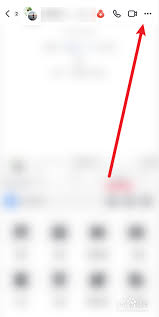
时间:2025/03/09
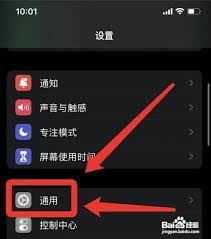
时间:2025/03/08
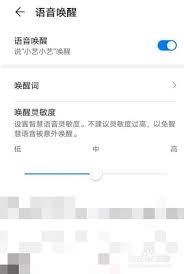
时间:2025/03/08
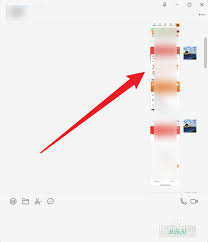
时间:2025/03/07

时间:2025/03/07
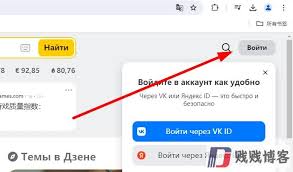
时间:2025/03/07